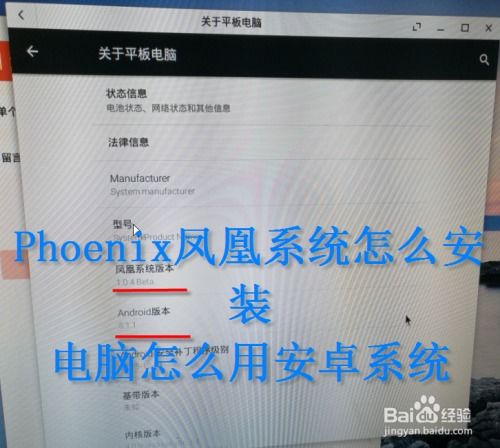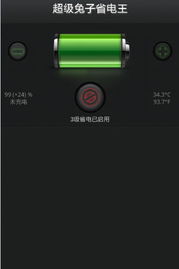移动u盘安卓系统,安卓系统U盘制作全攻略
时间:2024-12-23 来源:网络 人气:650
你有没有想过,你的移动U盘不仅能存存照片、电影,还能变身成一个迷你安卓系统呢?没错,就是那种可以在电脑上直接运行的安卓系统!今天,就让我带你一起探索这个神奇的移动U盘安卓系统,看看它是怎么从普通U盘华丽变身的吧!
一、U盘变身记:从存储工具到系统载体
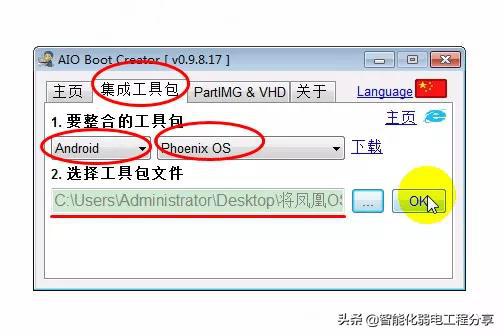
想象你手中的U盘,平时只是默默无闻地存储着你的文件,而现在,它要摇身一变,成为你电脑上的安卓系统。这听起来是不是有点不可思议?但别急,跟着我一步步来,你会发现,这个过程其实很简单。
二、准备工作:挑选合适的U盘和软件
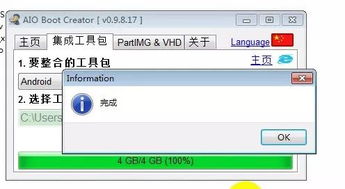
1. U盘选择:首先,你得有一个U盘。别小看这个步骤,U盘的大小和速度可是影响变身效果的关键。一般来说,8GB以上的U盘就足够了,当然,越大越好。
2. 软件准备:接下来,你需要准备一些软件。首先是分区软件,比如DiskGenius,它能帮你轻松地给U盘分区。然后是镜像写入软件,UltraISO是个不错的选择,它能帮你将安卓系统镜像写入U盘。
三、变身大法:分区与镜像写入

1. 分区:将U盘插入电脑,打开DiskGenius,选择“硬盘快速分区”,勾选自定义,设置两个分区:一个用于安卓系统,大小约300MB;另一个用于数据存储。确定后,DiskGenius会自动完成分区。
2. 镜像写入:下载安卓系统镜像文件,打开UltraISO,选择“文件”->“打开”,找到镜像文件。然后点击“启动”->“写入硬盘映像”,选择U盘作为写入目标,选择“USB-ZIP”作为写入方式,点击“写入”按钮。
四、启动大法:设置BIOS,享受安卓世界
1. 重启电脑:将U盘插入电脑,重启电脑。进入BIOS设置,将U盘设置为首选启动设备。
2. 启动安卓系统:重启电脑后,电脑会从U盘启动,进入安卓系统。恭喜你,你的U盘已经成功变身成为安卓系统了!
五、使用心得:移动U盘安卓系统的魅力
1. 便携性:有了这个移动U盘安卓系统,你可以在任何电脑上轻松运行安卓应用,再也不用担心找不到合适的电脑了。
2. 实用性:安卓系统支持丰富的应用,你可以用它来办公、娱乐、学习,甚至玩游戏。
3. 安全性:将安卓系统放在U盘上,可以避免电脑中毒的风险。
移动U盘安卓系统不仅让U盘的功能得到了拓展,还让我们的生活变得更加便捷。快来试试这个神奇的变身大法吧,让你的U盘焕发新的活力!
相关推荐
教程资讯
教程资讯排行